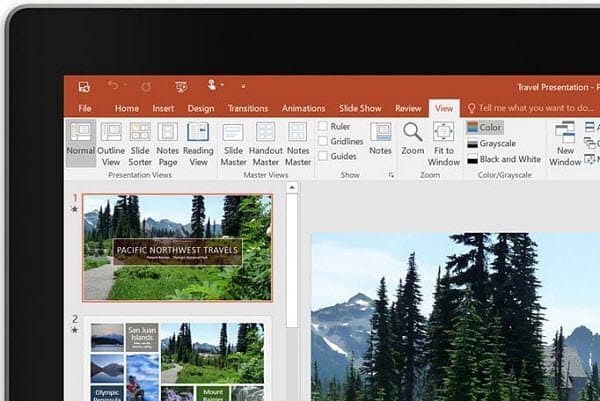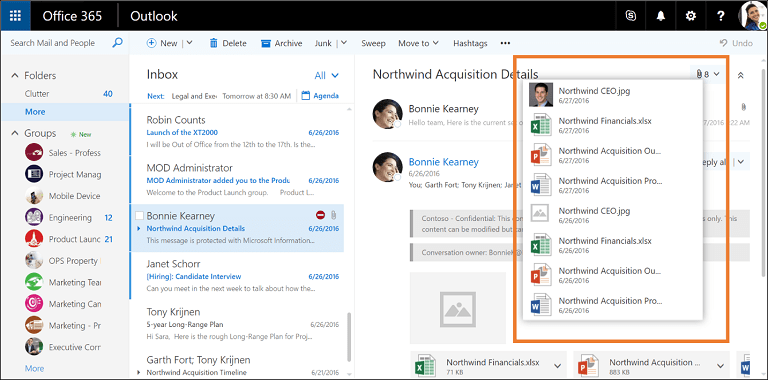Kā iestatīt Windows Hello sejas atpazīšanu, lai pierakstītos sistēmā Windows 10
Drošība Windows 10 Windows Sveiks / / December 24, 2021

Pēdējo reizi atjaunināts

Windows Hello ir ātrs, drošs un futūristisks veids, kā pieteikties sistēmā Windows, izmantojot seju, acis vai pirksta nospiedumu.
Viena no galvenajām funkcijām, kas pirmo reizi tika ieviesta operētājsistēmā Windows 10, ir Windows Hello. Jūs, bez šaubām, dzirdējāt par šo futūristisko biometrisko pieteikšanās funkciju, kad Windows 10 pirmo reizi parādījās. Tomēr, tā kā Microsoft izlaiž arvien vairāk Windows Hello atbalstīto ierīču, pastāv lielāka iespēja, ka jūs patiešām varēsit to izmantot. Tāpēc mēs domājām, ka tagad būtu piemērots brīdis, lai iepazīstinātu jūs ar tā iestatīšanu.
Kas ir Windows Hello
Pirmkārt, kas ir Windows Hello? Windows Hello ir viena no vairākām metodēm, kā pierakstīties sistēmā Windows 10, izmantojot biometrisko atpazīšanu. Tādas ierīces kā Surface Book vai Surface Pro 4 un dažas trešo pušu ierīces atbalsta Hello. Sejas atpazīšanas vai pirksta nospieduma izmantošana, lai pierakstītos, ir ātra, ērta un droša — īpaši, ja salīdzina ar sarežģītām vai viegli aizmirstamām parolēm. Vairs neatstāt piezīmju lapiņas monitorā vai zem tastatūras ar savu paroli!
Saistīts: Kā noņemt Windows Hello pirkstu nospiedumus
Pierakstieties sistēmā Windows 10, izmantojot Windows Hello biometrisko atpazīšanu
Windows Hello ir ātri un vienkārši iestatāms. Noklikšķiniet uz Sākt, ierakstiet: Windows Hello, pēc tam nospiediet taustiņu Enter.
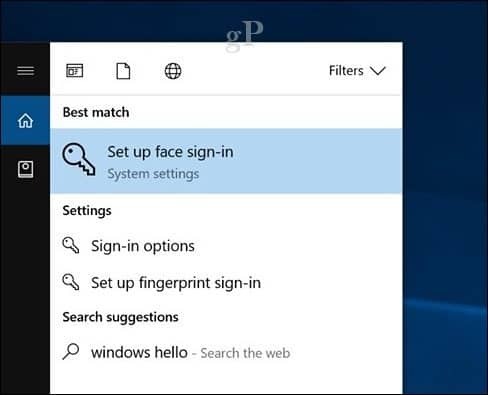
Noklikšķiniet uz Uzstādīt pogu zem Windows Hello. Windows Hello atbalsta citus atpazīšanas veidus, piemēram, pirkstu nospiedumu skenerus. Šim rakstam es izmantoju sejas atpazīšanas opciju.
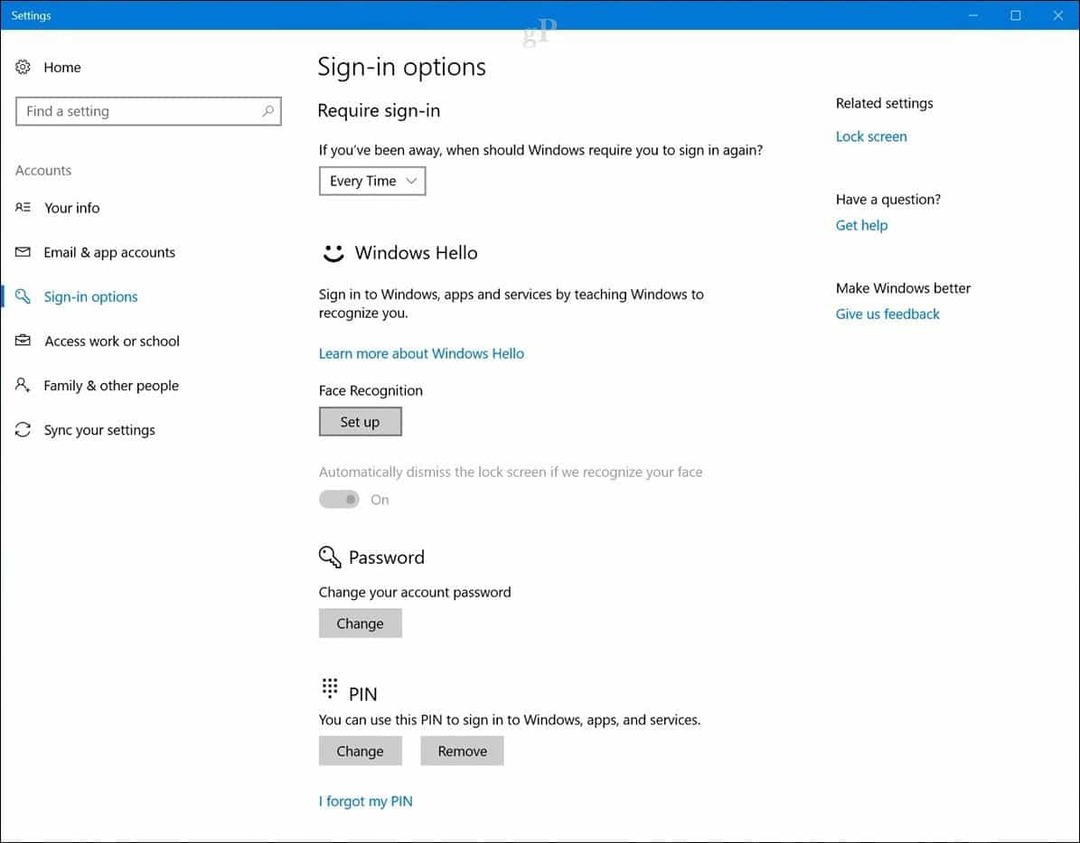
Klikšķis Sāc.
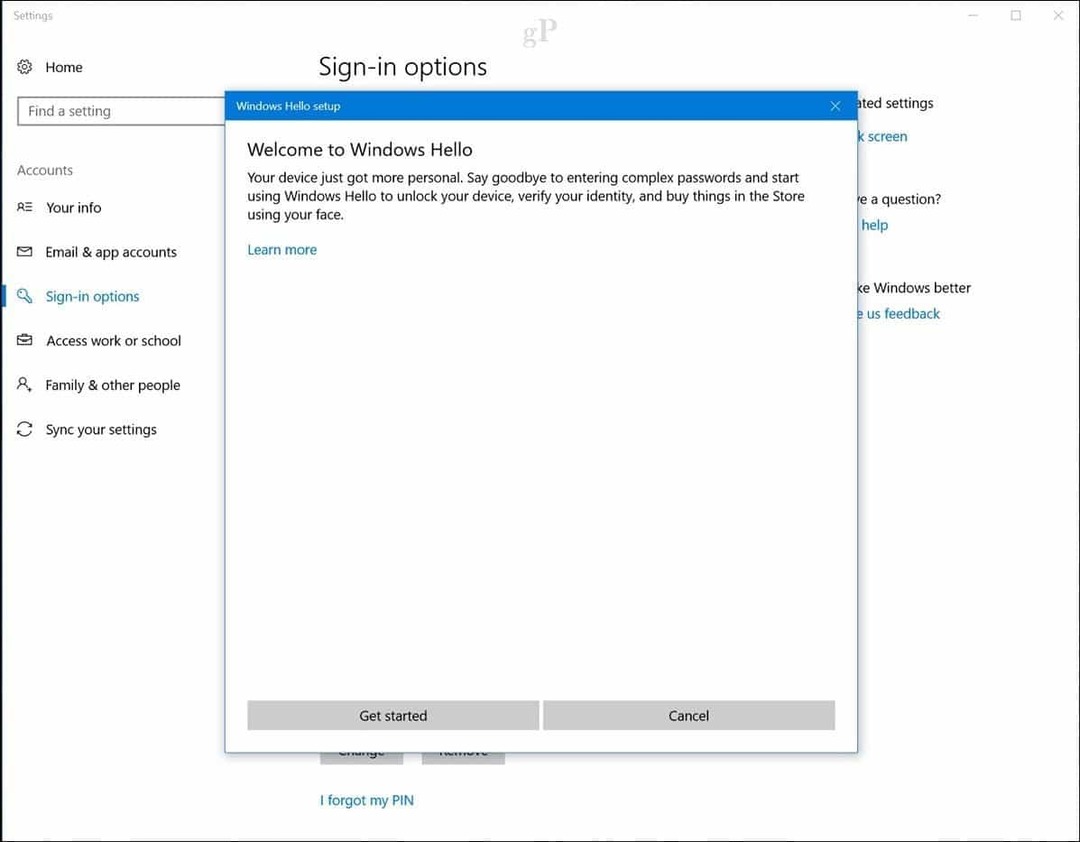
Ievadiet savu paroli vai PIN.
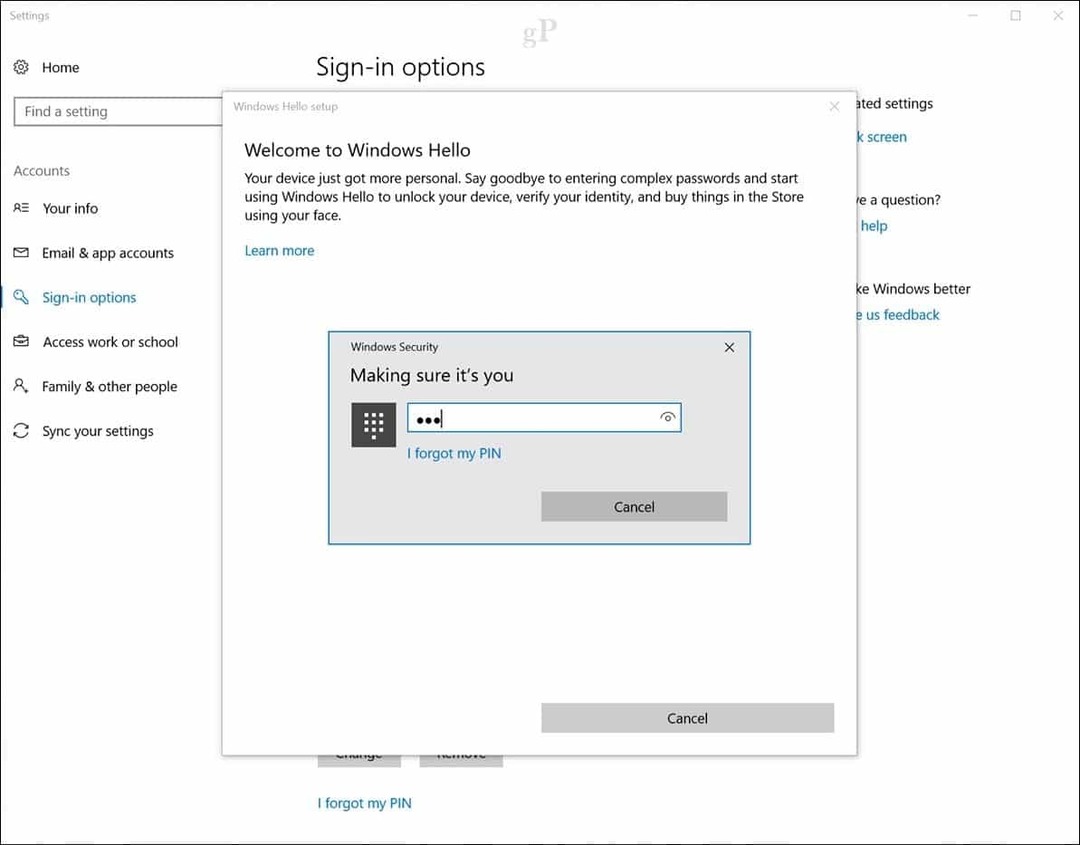
Tagad mēs nonākam pie jautrās daļas. Windows Hello iestatīšanai būs jāskatās uz savu biometrisko kameru, kamēr tā izveido unikālu jūsu sejas modeli, kas tiks izmantots autentifikācijai.
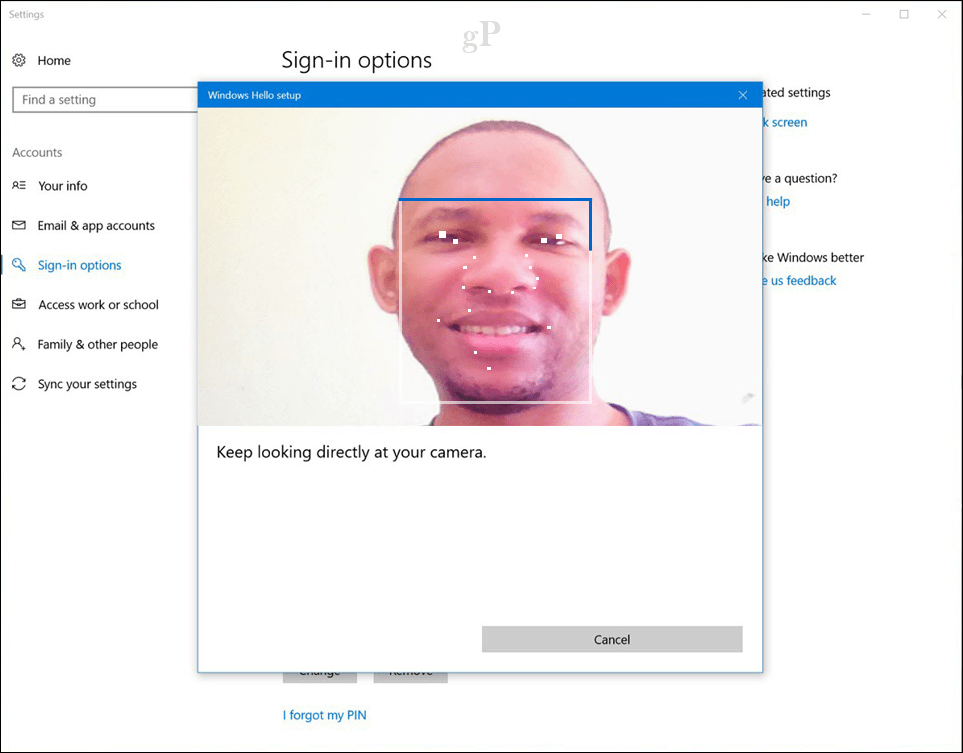
Kad biometriskā informācija būs izveidota, Windows Hello iestatīšana jūs informēs. Aizveriet vedni un sāciet lietot Windows Hello, lai pierakstītos sistēmā Windows 10.
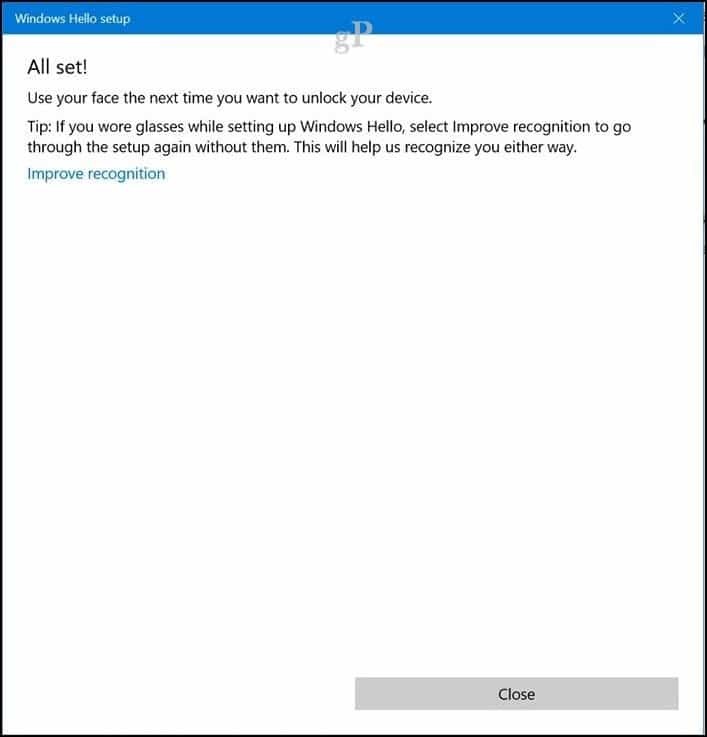
Kā pierakstīties vai atbloķēt ierīci, izmantojot Windows Hello
Pierakstīšanās sistēmā Windows 10, izmantojot Windows Hello, ir vienkārša — skatieties kamerā. Kad jūsu seja ir noteikta, jūs redzēsit savu darbvirsmu.
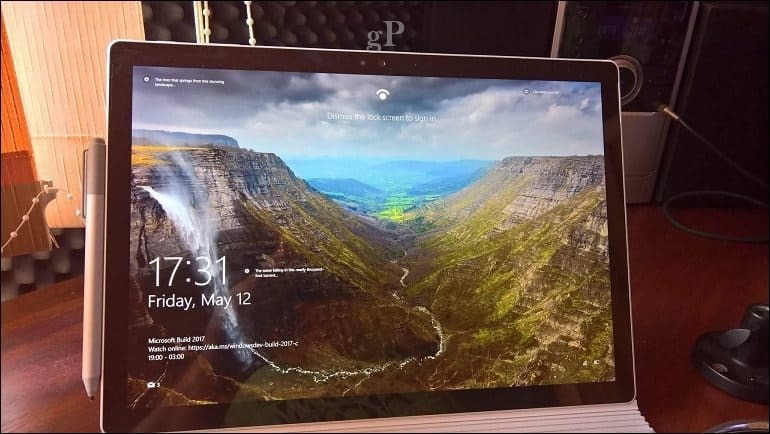
Patiesībā tas ir tik ātri; jūs pat nepamanīsit, ka tas darbojas. Tas izskatās kā kaut kas no zinātniskās fantastikas filmas.
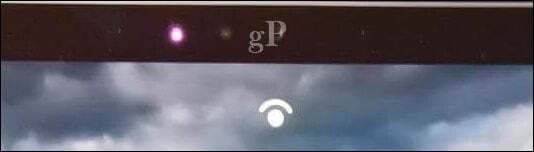
Kāda veida informāciju apkopo Windows Hello?
Doma par jūsu sejas vai citu biometrisko datu izmantošanu var radīt bažas par Windows Hello konfidencialitāti. Vai pastāv identitātes zādzības iespēja, jo īpaši tāpēc, ka tā izmanto kameru, lai identificētu un pierakstītos sistēmā Windows 10?
Saskaņā ar Microsoft teikto, uzņēmums apkopo dažus datus, lai uzlabotu tehnoloģijas atpazīšanas iespējas.
Iestatot Windows Hello, tas ņem datus no sejas vai varavīksnenes sensora vai pirkstu nospiedumu lasītāja un izveido datu attēlojumu, nevis attēlu; tas ir vairāk kā grafiks — kas pēc tam tiek šifrēts, pirms tiek saglabāts jūsu ierīcē.
Lai palīdzētu mums nodrošināt pareizu darbību, palīdzētu atklāt un novērst krāpšanu un turpinātu uzlabot Windows Hello, mēs apkopojam informāciju par to, kā cilvēki izmanto Windows Hello. Piemēram, informācija par to, vai lietotāji pierakstās ar seju, varavīksneni, pirksta nospiedumu vai PIN; to lietošanas reižu skaits; un tas, vai tas darbojas vai nē, ir visa vērtīgā informācija, kas palīdz mums izveidot labāku produktu. Šie dati tiek noņemti no jebkādas informācijas, ko varētu izmantot, lai īpaši identificētu jūs, un tie tiek šifrēti pirms to pārsūtīšanas korporācijai Microsoft. Avots
Ja jebkurā laikā vēlaties pārtraukt lietot Windows Hello, varat atvērt Iestatījumi > Konti > Pierakstīšanās opcijas un pēc tam noklikšķiniet uz Noņemt zem Windows Hello. Varat arī uzlabot Windows Hello precizitāti, izmantojot Uzlabot atpazīšanas vedni.
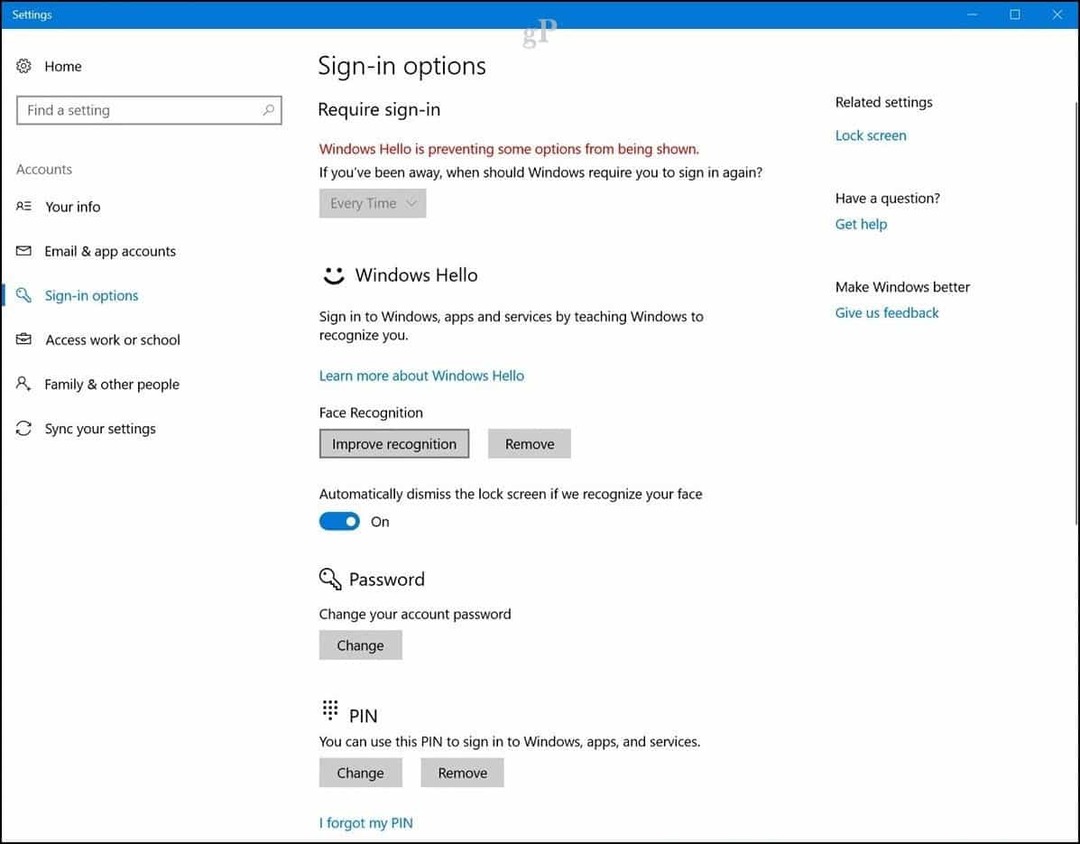
Summējot
Windows Hello ir lieliska funkcija. Galu galā tā ir Windows 10 galvenā funkcija. Ja jums pieder atbalstīta ierīce, jums noteikti vajadzētu to izmantot. Tas ir ātrs, drošs un pārspēj sarežģītas un slavenās vienkāršas paroles, piemēram, “12345” un “mycatsname”. Ja jums nav atbalstītas Windows Hello ierīces, trešās puses pievienojamās tīmekļa kameras jūs izmantojat. Microsoft ir a ierīču saraksts jūs varat pārbaudīt, vai tas to atbalsta. Atcerieties pārbaudīt jaunu autentifikācijas funkciju, kas pievienota jaunākajai Windows 10 versijai Dinamiskā bloķēšana. Dynamic Lock var izmantot Bluetooth, kas automātiski bloķē ierīci, kad atkāpjaties no tās.
Neesmu ieinteresēts? Apskatiet Braienu pamācība sīki aprakstīts, kā izmantot tradicionālākas pierakstīšanās metodes, piemēram, PIN un attēla paroli.
Ja varat iestatīt Windows Hello vai kādu no jaunajiem drošības līdzekļiem operētājsistēmā Windows 10, lūdzu, komentāros pastāstiet mums, ko jūs par to domājat.
Kā atrast savu Windows 11 produkta atslēgu
Ja jums ir jāpārsūta Windows 11 produkta atslēga vai tā ir nepieciešama, lai veiktu tīru OS instalēšanu,...
Kā notīrīt Google Chrome kešatmiņu, sīkfailus un pārlūkošanas vēsturi
Pārlūks Chrome veic lielisku darbu, saglabājot jūsu pārlūkošanas vēsturi, kešatmiņu un sīkfailus, lai optimizētu pārlūkprogrammas veiktspēju tiešsaistē. Viņa ir kā...
Cenu saskaņošana veikalā: kā iegūt cenas tiešsaistē, iepērkoties veikalā
Pirkšana veikalā nenozīmē, ka jums ir jāmaksā augstākas cenas. Pateicoties cenu saskaņošanas garantijām, jūs varat saņemt tiešsaistes atlaides, iepērkoties...
Kā uzdāvināt Disney Plus abonementu, izmantojot digitālo dāvanu karti
Ja jums patika Disney Plus un vēlaties to kopīgot ar citiem, tālāk ir norādīts, kā iegādāties Disney+ dāvanu abonementu...